Office má aktualizovaný vzhľad, ktorý poskytuje jednoduchšiu a súdržnejšiu skúsenosť, vďaka čomu sa môžete jednoducho sústrediť na svoju prácu vo všetkých aplikáciách balíka Office.
Dôležité: Ak chcete po prechode na obnovenie vizuálu zmeniť motívy, postupujte takto:
Prejdite na položku Možnosti > súboru> Všeobecné > motívu balíka Office a v rozbaľovacej ponuke vyberte niektorú z možností. Zistite viac
Visual Update pre Office pre Windows
Vizuálne obnovenie balíka Office poskytuje nové a nové prostredie. Svieti na Windows 11 a zároveň zlepšuje používateľské prostredie na Windows 10.
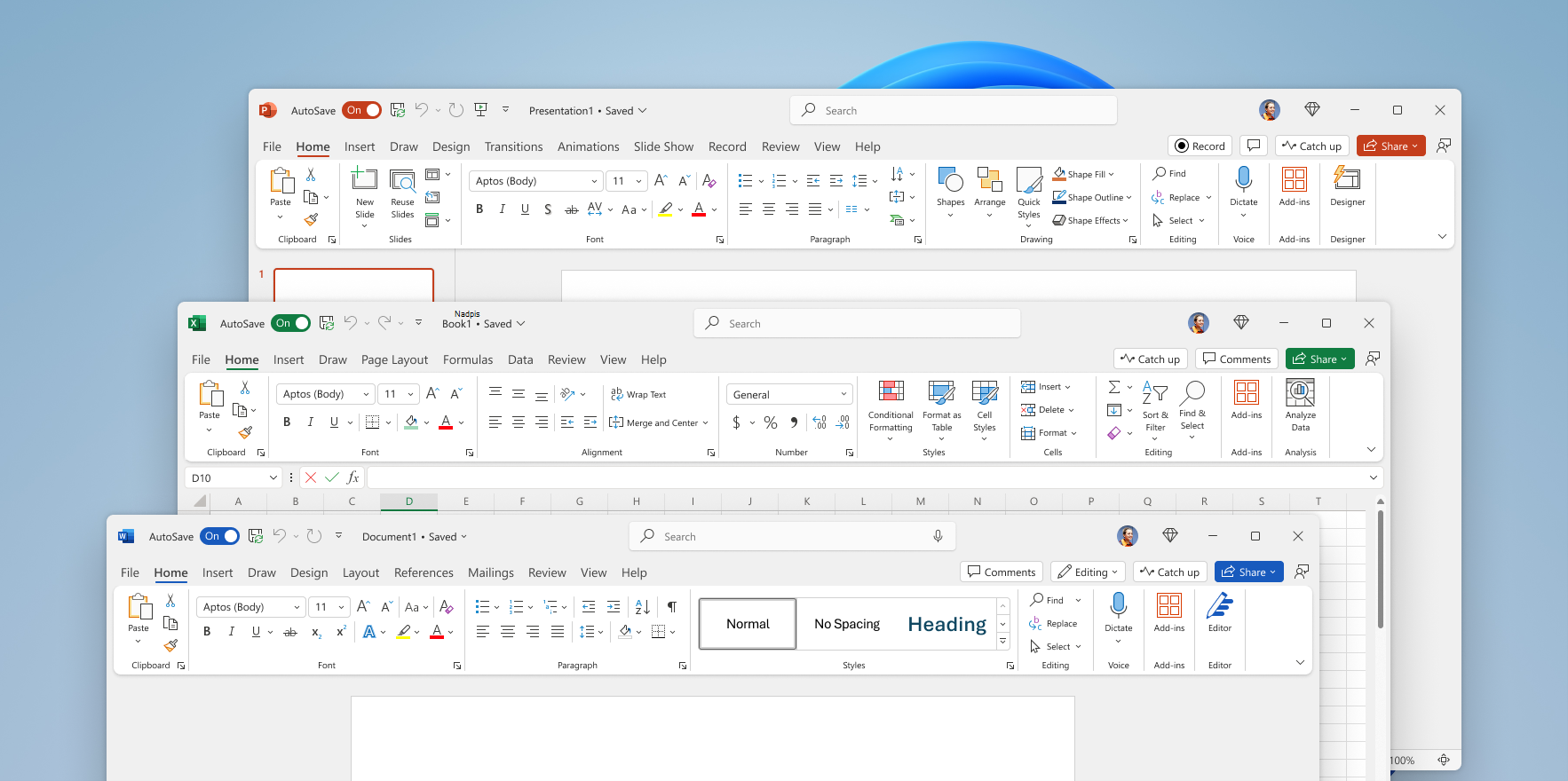
Obnovenie vizuálu balíka Office sme založili na pripomienkach od používateľov, ako ste vy, ktorí požiadali o prirodzenejšie a konzistentnejšie používanie v aplikáciách balíka Office pre Windows a medzi nimi. Vďaka tomuto novému vzhľadu sme použili princípy návrhu rozhrania Fluent, ktoré poskytujú intuitívne a známe prostredie vo všetkých aplikáciách: Word, Excel, PowerPoint, OneNote, Outlook, Access, Project, Publisher a Visio.
Ako to funguje
Sme radi, že používatelia môžu Office zažiť čo najlepšie. Všetci oprávnení používatelia nakoniec dostanú obnovenie vizuálu.
Už sme si vypočuli množstvo pripomienok používateľov s cieľom zlepšiť obnovenie vizuálu. Vaše pripomienky sú veľmi dôležité, aby sme ich mohli ešte viac vylepšiť. Ak existujú konkrétne ikony alebo prvky nového návrhu, ktoré vám nefungujú, dajte nám o tom vedieť.
Ak chcete odoslať pripomienky, prejdite na položku Súbor > Pripomienky > Poslať zamračenú tvár. Je to užitočné, ale voliteľné, ak zahrniete snímku obrazovky zobrazujúcu, čo si myslíte, že by sme mali zlepšiť.
Najčastejšie otázky
Ak ste ako motív balíka Office vybrali farebnú tému, pri zapnutí nového vzhľadu prejdete na možnosť Použiť systémové nastavenie . To znamená, že biely motív balíka Office sa zobrazí, ak je váš systém nastavený na svetlý motív, a čierny motív balíka Office, ak je nastavený na tmavý motív. Prechodom na > konto súboru > motívu balíka Office sa môžete vrátiť na možnosť Farebné. Zistite viac
V balíku Office a v inom vo Windowse môžete použiť jeden motív alebo sa Office bude zhodovať s motívom Windowsu. Je to tvoj hovor.
Nastavenie motívu balíka Office:
-
V aplikácii balíka Office vyberte položku Súbor > konto.
-
V rozbaľovacom zozname Motív balíka Office vyberte požadovaný motív.
Ak vyberiete možnosť Použiť systémové nastavenie, motív balíka Office sa bude zhodovať s motívom Windowsu. Všimnite si, že ak ste boli pred získaním nového vzhľadu farební alebo ste v balíku Office 2013 vybrali iný motív ako Biely, rozbaľovací zoznam Motív balíka Office bude prázdny, kým nevyberiete nový motív.
Zbalenie alebo pripnutie pása s nástrojmi:
-
Vyberte položku Možnosti zobrazenia pása s nástrojmi > Vždy zobraziť pás s nástrojmi , aby bol pás s nástrojmi viditeľný.
-
Ak chcete pás s nástrojmi zbaliť, vyberte položku Možnosti zobrazenia pása s nástrojmi > Zobraziť len karty .
-
Stav pása s nástrojmi môžete rýchlo zmeniť aj kliknutím na kombináciu klávesov Ctrl +F1 alebo dvojitým kliknutím na kartu pása s nástrojmi. Zistite viac
Aktualizácie vizuálov pre Office pre web
Ako bolo oznámené v júni 2021, Windows 11 prináša nové skúsenosti a nový vzhľad. Krátko na to získal Office vizuálne obnovenie aj pre Windows 11 a 10. Teraz prinášame nový rovnaký vzhľad do aplikácií balíka Microsoft Office pre web.
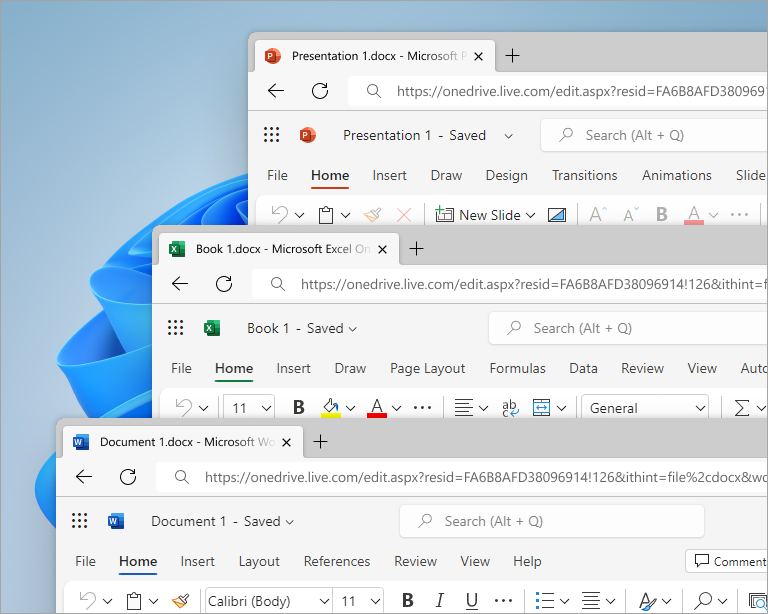
Obnovenie vizuálu balíka Office sme založili na pripomienkach od používateľov, ako ste vy, ktorí požiadali o prirodzenejšie a konzistentnejšie používanie v aplikáciách balíka Office pre Windows a medzi nimi. Pri tomto obnovení sme použili princípy návrhu rozhrania Fluent na poskytovanie intuitívneho, súdržného a známeho prostredia vo všetkých aplikáciách: Word, Exceli a PowerPointe.
Ako to funguje
Zmenili sme vizuály tak, aby vám pomohli sústrediť sa, ale nič sa nepremiestilo. Ak potrebujete pomoc s prechodom, môžete získať prístup k novému používateľskému prostredia v ponuke možností zobrazenia na páse s nástrojmi. V Word, Exceli, PowerPoint prejdite na pravú stranu pása s nástrojmi a kliknite na rozbaľovací zoznam. V kontextovej ponuke zapnite možnosť nového vzhľadu (ukážky) v hornej časti a použite nastavenie na všetky webové aplikácie balíka Office. Môžete tiež vypnúť obnovenie a vrátiť sa na predchádzajúce prostredie.
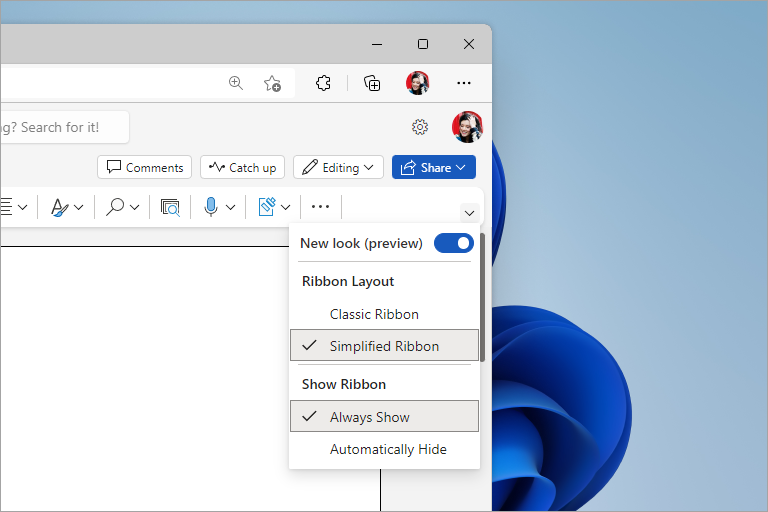
Dôležité: V súčasnosti je nový vzhľad len v Word, Exceli a PowerPointe. Sledujte budúce aktualizácie.
Nakoniec odstránime možnosť vypnutia nového vzhľadu (ukážky), preto si ho teraz vyskúšajte a dajte nám vedieť svoj názor. Nie vždy máme veci správne, takže sľubujeme, že budeme aj naďalej počúvať a učiť sa. Vaše pripomienky sú veľmi dôležité na to, aby sme vám pomohli vylepšiť vaše skúsenosti a zlepšiť ich.
Ak existujú konkrétne ikony alebo prvky nového návrhu, ktoré vám nefungujú, dajte nám o tom vedieť. Prejdite do časti Odoslať pripomienky spoločnosti Microsoft v dolnej časti aplikácie. Je to užitočné, ale voliteľné, ak zahrniete snímku obrazovky zobrazujúcu, čo si myslíte, že by sme mali zlepšiť.
Najčastejšie otázky
Nie, funkcie a umiestnenie príkazov sa nepremiestili ani nezmenili v dôsledku aktualizácií vizuálu.
Tmavý režim je momentálne k dispozícii len v Word pre web. Pracujeme na pridaní podpory pre tento efekt vo viacerých webových aplikáciách balíka Office. Prichádza v budúcej aktualizácii.
Podobne ako tmavý režim pracujeme na aktualizácii ďalších oblastí a súčastí. Sledujte budúce aktualizácie.
V súčasnosti je nový vzhľad len v Word, Exceli a PowerPointe. Sledujte budúce aktualizácie.
Pozrite tiež
Ako môžem poskytnúť pripomienky k balíku Microsoft Office?
Zmena vzhľadu a prostredia balíka Office
Zobrazenie alebo skrytie pása s nástrojmi v balíku Office










